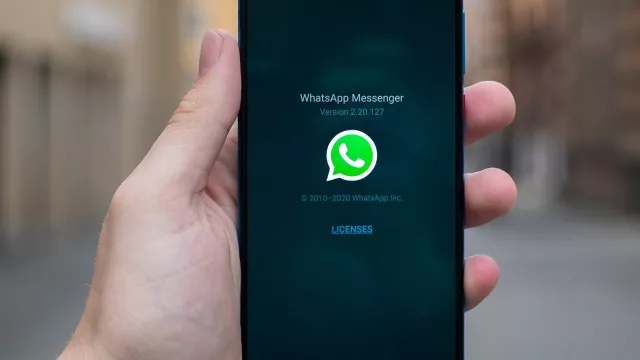Plná verze programu GoogleClean 4 z Chip DVD dokáže vystopovat a zastavit všechny pokusy aplikací Googlu, které dnes již neodmyslitelně patří do standardní výbavy počítače, o špehování uživatele. Jde konkrétně o sledování pohybu na internetu, tedy jaké stránky navštěvujete a kolik na nich trávíte času, jaká videa si přehráváte na YouTube, jaký internetový prohlížeč používáte nebo jaké soubory si stahujete do počítače. Z aplikací Google Earth nebo Google Picasa umí GoogleClean odstranit dočasná data i statistiku jejich využívání. K dalším nastavením patří například i možnost vypnout funkce na ukládání hesel k internetovým službám nebo automatické doplňování formulářů na webových stránkách.
Na Chip DVD najdete plnou verzi programu GoogleClean 4, použitelnou po jednoduché registraci bez funkčních a časových omezení. Běžná cena licence programu GoogleClean je téměř 400 Kč.
- Nenechte Google slídit
- Plná verze programu
- Info: www.abelssoft.com
- Jazyk: anglicky
- OS: Win XP/Vista/7/8 (32/64 bit)
- On-line registrace
Při prvním spuštěn programu GoogleClean je vhodné projít sadou otázek, jejichž zodpovězení vám pomůže efektivněji využívat nejen samotný čisticí program, ale samozřejmě i instalované aplikace od Googlu. Nejprve je třeba určit, jestli si má internetový prohlížeč Google Chrome pamatovat vaše hesla k různým internetovým službám. Tato možnost sice urychlí vaši práci na internetu, nese s sebou ovšem jistou míru rizika. Dále už jen určíte, zdali jste jediným uživatelem vašeho počítače.
Pro správnou funkci programu GoogleClean je nezbytné, aby při každém jeho spuštění byly vypnuté všechny e-mailové prohlížeče instalované ve vašem počítači. Pokud tomu tak není, program vás na to upozorní a nabídne vám jejich ukončení (volba »Close running browsers«). Pokud nezavřete všechny prohlížeče, bude většina předvoleb programu GoogleClean nedostupná.
Špehuje vás Google?
Během spuštění provede GoogleClean rychlou analýzu počítače a rovnou v hlavním okně zobrazí přehled instalovaných aplikací od Googlu (internetový prohlížeč Google Chrome, aplikace na správu fotek Google Picasa, nástrojový panel Google Toolbar nebo třeba mapová aplikace Google Earth) a zároveň i seznam odhalených bezpečnostních hrozeb. Může jít o nevhodná nastavení programů nebo typicky o sledovací cookies a další nástroje, prostřednictvím kterých Google sleduje vaše chování na internetu (především proto, aby vám mohl lépe nabízet reklamu).
Nalezené problémy můžete rovnou odstranit pomocí volby »Quick Start«. GoogleClean si vyžádá potvrzení této operace a zároveň vás upozorní na nutnost restartu počítače, proto aby mohl být smazán soubor »Index.dat«, který obsahuje údaje o všech stránkách, které jste na internetu navštívili. Jestliže chcete tato data odstranit, použijte v dialogovém okně volbu »Delete Index.dat files« a program GoogleClean provede tuto operaci při dalším restartu počítače. Pokud v budoucnu nechcete tuto funkci používat, zrušte označení předvolby »Also delete Windows Index.dat files«.
Přímo z hlavního okna programu můžete také spustit funkci »Google Radar«, která bude pracovat na pozadí operačního systému a průběžně kontrolovat data, která o vás aplikace Googlu uchovávají. Jakmile budou tato data nepotřebná pro vaši další práci, Google Radar je zlikviduje. Po kliknutí na volbu »Turn on« ještě potvrďte možnost pouštět Google Radar automaticky se startem Windows.
Aby vás Google Radar co nejméně obtěžoval, označte v okně, které se objeví po vyčištění pozůstatků po použití služeb Googlu, předvolbu »Don’t show this message again«.
Individuální nastavení
Jednotlivé funkce programu GoogleClean lze detailně nastavit v nabídce »Settings«, kterou vyvoláte tlačítkem v pravém horním rohu okna programu.
Nejvíce předvoleb nabídne záložka pro Google Chrome, kde lze nastavit například mazání cookies, historie navštívených stránek a stažených souborů nebo třeba i vypnutí ochrany před podvrženými stránkami »Phishing Filter«, což vám ovšem příliš nedoporučujeme. Pokud nechcete, aby vaše návštěvy analyzovali SEO mágové, nabízí GoogleClean nastavení zakazující prohlížeči Google Chrome komunikaci se službou Google Analytics. Ve výchozím stavu je tato předvolba rovnou aktivována, což ovšem znamená i to, že nebudete moci otevřít stránky www.google-analytics.com.
Standardně jsou také zastaveny všechny funkce, odesílající statistiku o vašem využívání Google aplikací a informace o problémech při jejich běhu. Obecně tedy není nutné nijak měnit výchozí nastavení programu.
Pro aplikaci změn v nastavení vašeho soukromí podle vašich preferencí pak použijte volbu »Quick Start« přímo v hlavním okně GoogleClean. Program si i do budoucna ohlídá případné změny těchto nastavení.
S nastaveními GoogleClean si můžete hodně pohrát, až do úplného extrému, kdy o vás Google nebude vědět absolutně nic, a tak vám například ani nenabídne vyhledávání na internetu v češtině. Proto možná oceníte funkci »Set everything to default settings«, která navrátí všechny předvolby do výchozího stavu. Volba »Security Settings« opět vyvolá otázky na ukládání hesel a počet uživatelů počítače a posle vašich odpovědí nastaví základní zabezpečení vašeho počítače před špehováním.

Koupit časopis Chip
Chip je možné číst v tištěné nebo v digitální podobě na mobilech, tabletech a počítačích.